热门标签
热门文章
- 1Resoures.Load_resources.load
- 2设计模式结构型——桥接模式
- 3西工大计算机专业课考什么,2019年西北工业大学879《专业综合》考试大纲
- 4PN转CANopen调试案例_md810 pn转canopen
- 5原创 Leetcode新手学习之路--Hash+前缀和_前缀和 hash leetcode
- 6如何快速解决服务器被d恶意攻击_一直被网络攻击如何报警
- 7IDEA连接Redis_idea redis
- 8如何修复 Ubuntu 上的“E Unable to locate package package_name”错误_e: unable to locate package tunctl
- 9set 和map 的区别是什么?_set和map区别
- 10174 地下城游戏 动态规划
当前位置: article > 正文
利用 telnet 命令测试 SMTP 服务(QQ邮箱发邮件)_使用qq邮箱smtp服务开启后如何检验是否可用
作者:AllinToyou | 2024-05-07 11:53:30
赞
踩
使用qq邮箱smtp服务开启后如何检验是否可用
1 开通 QQ 邮箱的 SMTP 服务
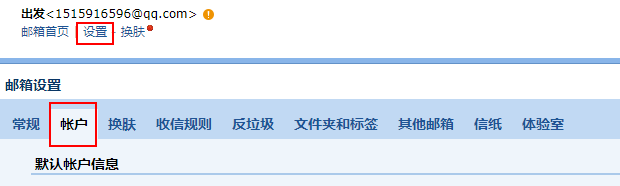
2、找到“POP3/SMTP服务”和“IMAP/SMTP服务”项,点“开启”。

3、开启之后,系统会给你一个“授权码”。这个授权码将作为邮箱的登陆密码。若忘记授权码,则可点击“生成授权码”来获得你的授权码。
2 开启 telnet 客户端
win10下telnet默认是不开启的,需要手动开启。
1、打开控制面板–>程序–> 程序和功能 –> 打开或关闭Windows功能
2、找到Telnet 客户端–>点击勾选–>确定

3 使用 CMD 利用 telnet 命令测试 SMTP 服务
-
打开 cmd,输入:telnet smtp.qq.com 25,连接邮件服务器,成功后如下图(部分同学的电脑 587 端口、465端口也可用)
注意:从第二步开始不能输错任何一个字符,删除键没有用,输错直接回车然后重新输入;在telnet界面中也可以直接用鼠标右键来进行粘贴
-
输入 helo qq.com,向服务器表明身份
-
输入 auth login
-
输入邮箱的 base64 编码(xxxxxxxxxx@qq.com的base64编码)
-
输入开启 IMAP/SMPT 时授权码的 base64 编码(授权码无空格)
base64编码网址: http://tool.chinaz.com/Tools/Base64.aspx
注意:复制邮箱和授权码时注意删除空格和回车键 -
输入发送人邮箱 mail from:<xxxxxxxxxx@qq.com>
-
输入收信人邮箱 rcpt to:<xxxxxxxxxx@qq.com>
-
输入 data 回车,成功后就可以进行邮件正文编辑
-
邮件输入:
Subject:主题 // 可省略
邮件内容
. // 这里是单独的一行小数点,表示有劲啊编辑结束
- 1
- 2
- 3
- 输入quit退出

备注:邮件内容我使用的是中文,所有显示的全是问号,接收方是可以正常接收阅读的
声明:本文内容由网友自发贡献,不代表【wpsshop博客】立场,版权归原作者所有,本站不承担相应法律责任。如您发现有侵权的内容,请联系我们。转载请注明出处:https://www.wpsshop.cn/w/AllinToyou/article/detail/549084
推荐阅读
相关标签


